FIX: COD Warzone Pacific stürzt nach der Aktualisierung ab
Verschiedenes / / December 20, 2021
Call of Duty hat endlich die Pacific-Karte in Warzone fallen lassen, und viele Spieler haben berichtet, dass COD Warzone Pacific nach dem Aktualisieren des Spiels abgestürzt ist. Wir haben ähnliche Berichte aus verschiedenen Teilen der Welt gesehen, und dies geschieht, wenn die Pakete im System aktualisiert werden. Blizzard und Partnershops haben sich in der Vergangenheit damit beschäftigt und genügend Tools vorbereitet, um das Problem zu lösen.
Die größte Beschwerde, die ich in Bezug auf COD Warzone hatte, ist Stabilität und maximale Leistung. Blizzard hat das Spiel nicht mit optimaler Stabilität veröffentlicht und es hat mehrere Fehler, die in Twitch-Streams sichtbar waren. Wir hatten mehrere Content-Ersteller aus der ganzen Welt, die sich über die Updates und Mängel beschwerten. Ich habe eine Liste von Lösungen zusammengestellt, die sich mit Problemen bei der Aktualisierung von Karten im Pazifik befassen.
Seiteninhalt
- COD Warzone Pacific Kartenanforderungen
-
Wie behebt man das Absturzproblem von Call of Duty Warzone Pacific?
- Windows aktualisieren
- Grafiktreiber aktualisieren
- Führen Sie einen sauberen Neustart durch
- Spieldateien scannen und reparieren
- Übertakten Sie die Windows-Hardware nicht
- Im Hintergrund ausgeführte Aufgaben schließen
- Installieren Sie die Microsoft Visual C++ Runtime neu
- Deaktivieren Sie die Overlay-Apps
- Warzone Pacific neu installieren
- Endeffekt
COD Warzone Pacific Kartenanforderungen
Activision ist ein progressiver Spieleentwickler, der das Free-to-Play-Spiel für die Zukunft geprägt hat. Die Spielpakete sind seit der ursprünglichen Veröffentlichung schwerer geworden, und es erfordert eine Mittelklasse-Spielmaschine, um die Grafiken zu rendern. Erlauben Sie mir, realistische Spezifikationen aufzulisten, um die Warzone Pacific-Karte mit konstanten 60 fps auszuführen.
Mindesthardware:
- Zentralprozessor: 4-Core mit 4-Thread-CPU.
- Beispiel: Core i3 5. Generation
- RAM: 16 GB RAM
- Ich habe das Spiel auf 8 GB (DDR4 3000MHz) RAM gespielt und es war eine unangenehme Erfahrung.
- Lager: SSD (1GB Lese-/Schreibgeschwindigkeit)
- GPU: Grafikkarten der GTX 1050 Ti- oder RX 500-Serie
- Ältere GT-Serien und die Radeon HD-Serie werden selbst in der niedrigsten Grafikeinstellung Probleme haben.
- Software: Windows 10
Windows 11 ist eine Neuauflage und bei verschiedenen Hardwarekomponenten etwas abgehackt. Microsoft hat versprochen, bis Ende 2022 stabile Software zu liefern, die maximale Leistung aus der Hardware herausholt. Währenddessen können Sie die Software auf Windows 10 downgraden und das maximale Potenzial der vorhandenen Komponenten ausschöpfen.
Empfohlene Hardware:
- Zentralprozessor: 6-Core mit 12-Thread-CPU
- Die Ryzen 5-Serie ist ein versteckter Segen und wird COD reibungslos laufen lassen.
- RAM: 16 GB RAM
- Lager: SSD (1GB Lese-/Schreibgeschwindigkeit)
- GPU: RX 570 oder höher und GTX 1060 oder höher.
- Software: Windows 10
Ich flehe die Leser an, bis Juni 2022 zu warten, und Microsoft wird eine stabile Software-Build-Version veröffentlichen, von der die Windows 11-Gaming-Benutzer profitieren werden.
Wie behebt man das Absturzproblem von Call of Duty Warzone Pacific?
Sie sollten 24 Stunden warten, bis Activision ein Update veröffentlicht und das Problem in der nächsten Patch-Version behoben wird. In der Zwischenzeit können Sie die Lösungen ausprobieren, die ich für Kartenfehler von Warzone Pacific zusammengestellt habe. Schließen Sie alle Programme, fahren Sie den Windows-Computer herunter und schalten Sie den Computer dann ein, um eine neue Sitzung zu starten.
Windows aktualisieren
Windows 11 ist ein Augenschmaus-Betriebssystem, hat jedoch Mängel, da es sich in den frühen Stadien einer stabilen Software befindet. Sie sollten neuere Qualität und kumulative Updates nicht vermeiden, da sie wichtige Kernpakete enthalten. Lassen Sie mich Ihnen zeigen, wie Sie das Windows-Betriebssystem manuell aktualisieren können.
1. Öffnen Sie Einstellungen über die Suchleiste.
Anzeige
2. Klicken Sie auf die Option „Windows Update“.

3. Klicken Sie auf die Option „Nach Updates suchen“.
Anzeige

4. Warten Sie, bis Windows eine Verbindung mit Microsoft-Servern herstellt und aktualisierte Informationen abruft.
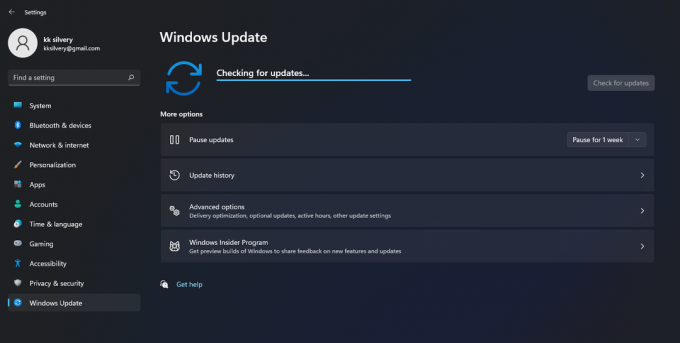
Möglicherweise müssen Sie eine Minute oder bis zu fünf Minuten warten.
5. Klicken Sie auf „Download“, wenn neue Updates vom Herausgeber verfügbar sind.
6. Klicken Sie auf „Neustart“, wenn die Updates im System gespeichert sind.
Überspringen Sie keine Updates, da diese dazu dienen, die Leistung zu verbessern und die Sicherheit zu erhöhen. Sie sollten jedoch nach einer neueren Build-Version Ausschau halten, und ich hatte in der Vergangenheit eine schlechtere Erfahrung.
Grafiktreiber aktualisieren
Ihre GPU benötigt den neuesten Grafiktreiber, um moderne Spiele und deren GUI zu rendern. Ich möchte, dass COD Warzone-Spieler den Grafiktreiber von Zeit zu Zeit aktualisieren, um eine optimale Leistung zu erzielen. Verlassen Sie sich nicht auf Tools von Drittanbietern, um das System auf dem neuesten Stand zu halten. Ich zeige Ihnen eine Möglichkeit, AMD- und Nvidia-Grafikkarten zu aktualisieren.
AMD:
1. Öffnen Sie die AMD-Systemsteuerung über die Suchleiste.

2. Klicken Sie auf das Zahnradsymbol in der oberen rechten Ecke.

3. Klicken Sie auf die Option „Nach Updates suchen“.

Lassen Sie Radeon Control Panel den Prozess für Sie automatisieren und stellen Sie sicher, dass nur die empfohlene Software installiert wird. AMD bietet optionale Software an, die Sie aufgrund von Stabilitätsproblemen vorerst vermeiden sollten.
Nvidia:
1. Öffnen Sie GeForce Experience über die Suchleiste.
Hinweis: Sie sollten die neueste GeForce Experience-Version installieren, wenn Sie sie während des Einrichtungsvorgangs übersprungen haben.
2. Klicken Sie oben links auf „Treiber“.
3. Klicken Sie oben rechts auf die Option „Nach Updates suchen“.
4. Klicken Sie auf die Schaltfläche „Herunterladen“.

Überlassen Sie GeForce Experience den Rest der Aufgabe und es aktualisiert die Pakete für Sie. In der Zwischenzeit sollten Sie die Maschine in Ruhe lassen und nicht im Hintergrund arbeiten. Ihre Anzeige wird flackern, während die Grafikpakete aktualisiert werden.
Führen Sie einen sauberen Neustart durch
Lean Boot ist eine Sequenz, die Hintergrundanwendungen und -dienste von Drittanbietern deaktiviert. Sie erhalten die volle Kontrolle über die Software und deaktivieren Hintergrundprogramme/Treiber von der Maschine in der nächsten Sitzung. Systemadministratoren können den problematischen Treiber oder das problematische Programm identifizieren, das den Absturz von Warzone auf dem Windows-PC verursacht. Lassen Sie mich Ihnen zeigen, wie Sie in Windows 11 einen sauberen Neustart durchführen können.
1. Öffnen Sie die Systemkonfiguration in der Suchleiste.

2. Klicken Sie im oberen Menü auf "Dienste".

3. Wählen Sie „Alle Microsoft-Dienste ausblenden“ und klicken Sie dann auf die Option „Alle deaktivieren“.

4. Klicken Sie auf „OK“, um die Änderungen zu bestätigen.
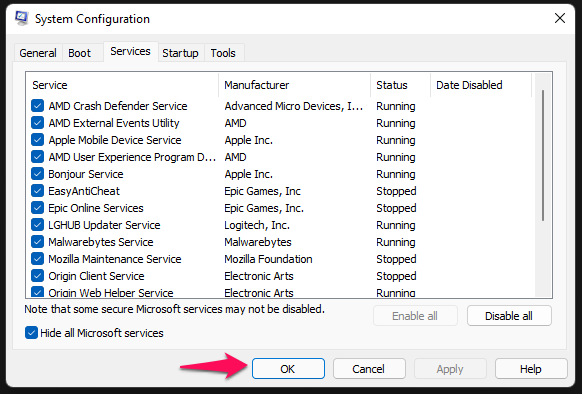
5. Klicken Sie auf „Start“ und öffnen Sie den „Task-Manager“.
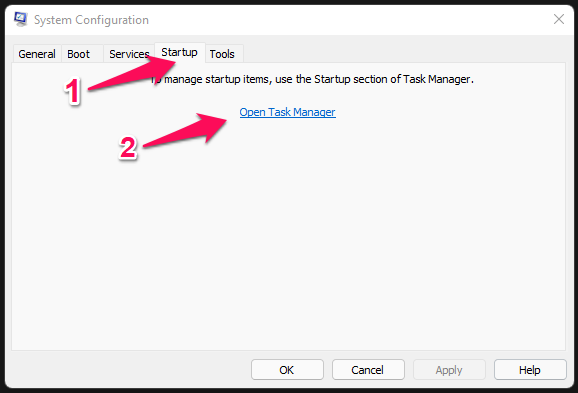
Notiz: Sie können den Task-Manager über die Suchleiste öffnen, wenn Sie dies bevorzugen.
6. Klicken Sie im oberen Menü auf "Start".
7. Wählen Sie alle Startprogramme aus und deaktivieren Sie sie, falls eines davon aktiviert ist.
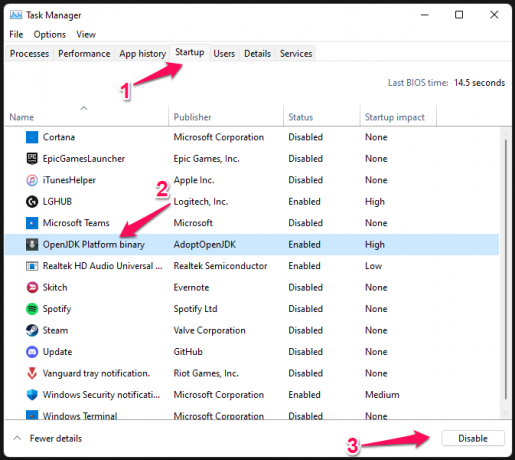
Starten Sie den Windows-Computer manuell neu. Jetzt können Sie die Battle (dot) net-Anwendung starten und erneut versuchen, COD Warzone auszuführen. Sie können alle Dienste wieder aktivieren, aber Sie sollten dies nacheinander tun, um den problematischen Treiber oder das problematische Programm zu identifizieren.
Spieldateien scannen und reparieren
Spiele haben größere Dateigrößen und es ist ein komplizierter Prozess, sie zu aktualisieren. Sie können die Spieldateien reparieren, wenn eine der Dateien verlegt oder während der Aktualisierungssequenz beschädigt wurde. Lassen Sie mich Ihnen zeigen, wie Sie beschädigte oder fehlende Spieldateien im Battle (dot) net Store scannen können.
1. Öffnen Sie den Battle (Punkt) Net Store.
2. Sehen Sie sich die Warzone-Seite an und klicken Sie auf das Zahnradsymbol neben der Schaltfläche „Spielen“.

3. Auf dem Bildschirm erscheint ein Menü und klicken Sie auf die Option „Scannen und Reparieren“.

4. Klicken Sie auf die Option „Scan starten“.

5. Das Battle (Punkt) Net Store-Programm beginnt mit dem Scanvorgang.

Überwachen Sie den Fortschrittsbalken und unterbrechen Sie den Scanvorgang nicht, bis er 100% erreicht hat. Der Algorithmus erkennt automatisch die fehlenden oder beschädigten Spieldateien und repariert sie.
Übertakten Sie die Windows-Hardware nicht

Das Übertakten von Desktop- oder Laptop-Komponenten wird für unerfahrene Benutzer nicht empfohlen. Ich bin kein Experte im Übertakten, da es mich ausflippen lässt und es teuer ist, einen Ersatz zu kaufen.
Ich möchte meine Geschichte teilen, die den Denkprozess über das Übertakten eliminiert hat. Meine GPU wird von ASUS hergestellt und verfügt über Premium-Komponenten, da sie Teil der ROG Strix-Edition ist.
ROG Strix ist eine Premium-Produktlinie von ASUS und verfügt über ein hervorragendes Kühlsystem. Ich habe versucht, die GPU mit dem eigenen Algorithmus von AMD zu übertakten.
RX 570 (4GB) stürzte jedoch trotz der Spannung innerhalb weniger Stunden mehrmals ab, und die Frequenz wurde auf sicherere Werte erhöht. Heutzutage können Sie das RAM-Modul, die GPU, die CPU und vieles mehr übertakten. Ich flehe die Leser an, sich Kenntnisse in der Übertaktungsabteilung anzueignen und dann mit der Maschine herumzuspielen.
Im Hintergrund ausgeführte Aufgaben schließen
Ich habe aufgehört, COD Warzone zu spielen, und der Beitrag geht zum starken RAM-Verbrauch. Es ist bekannt, dass die Karte von Warzone and Pacific RAM-hungrig ist, daher sollten Sie den Speicher vom System bereinigen. Als erstes sollte man den Speicher auf 16GB aufrüsten, und ich hatte damals ein 8GB (DDR4 3000MHz) Modul verbaut.
1. Drücken Sie Strg + Alt + Entf und klicken Sie auf "Task-Manager", um ihn zu öffnen.
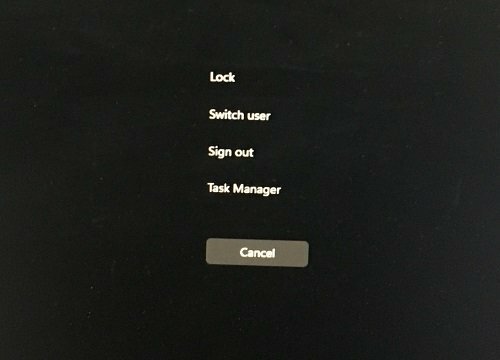
2. Schließen Sie alle im Hintergrund laufenden Programme.
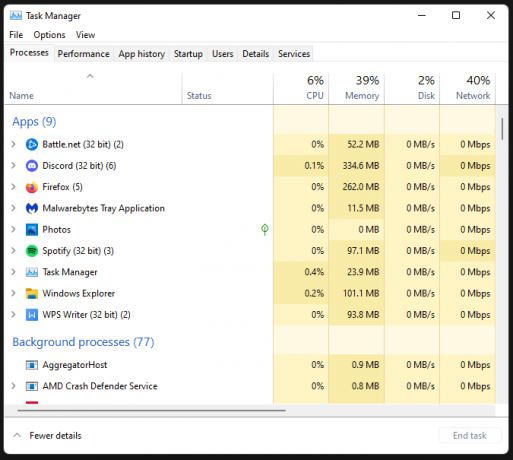
3. Wählen Sie das Programm aus und klicken Sie dann auf „Aufgabe beenden“, um es zu schließen.
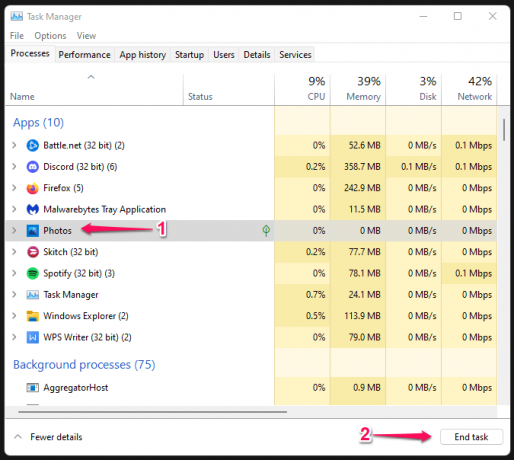
Führen Sie keine Programme in der Taskleiste aus und sparen Sie Ressourcen nur für das Spiel. Leider hat Microsoft den Spielmodus in Windows 11 entfernt, sonst hätten Sie die Hintergrundnutzung minimieren können.
Installieren Sie die Microsoft Visual C++ Runtime neu
Windows dominiert die Spieleindustrie und Mac oder Linux kommen nicht einmal annähernd an die Konkurrenz heran. Es sind die Visual C++ Runtime-Pakete, die das Spiel so entwickelt haben, dass es den Spielern ein immersives Erlebnis bietet.
Deinstallieren Sie die Visual C++ Runtime-Pakete und installieren Sie sie erneut auf dem Computer.
1. Öffnen Sie die Systemsteuerung über die Suchleiste.

2. Klicken Sie auf die Option „Programm deinstallieren“.
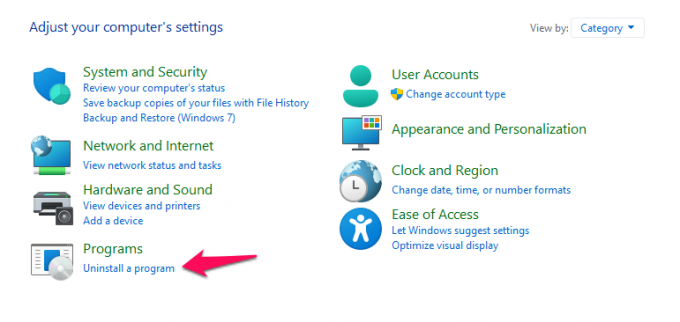
Notiz: Machen Sie einen Snapshot der Pakete, damit Sie nur die erforderliche Visual C++ Runtime neu installieren können.
3. Wählen Sie das Microsoft Visual C++-Paket aus und klicken Sie mit der rechten Maustaste darauf.

4. Klicken Sie auf die Option „Deinstallieren“.

Deinstallieren Sie das Visual C++-Paket nacheinander und starten Sie den Computer neu, um den Reinigungsvorgang abzuschließen.
Installieren Sie die Pakete neu, und Sie finden hier ausführbare Visual C++ Runtime-Dateien für 2008 bis 2022.
1. Gehen Sie zur Microsoft-Seite, auf der alle Ausführbare Visual C++ Runtime-Datei Dateien sind an einem Ort vorhanden.
2. Laden Sie die erforderlichen Dateien von der Seite herunter.
Notiz: Sehen Sie sich den Snapshot kurz an und identifizieren Sie die erforderlichen Dateien.
3. Führen Sie das Paket als Administrator aus.

4. Klicken Sie auf „Weiter“, um fortzufahren.
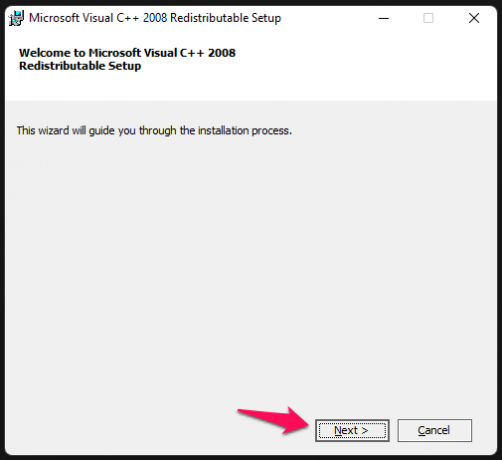
5. Lesen Sie die Allgemeinen Geschäftsbedingungen, um sie zu akzeptieren, und klicken Sie dann auf die Schaltfläche „Installieren“.

6. Lassen Sie den automatischen Assistenten die Installation übernehmen.
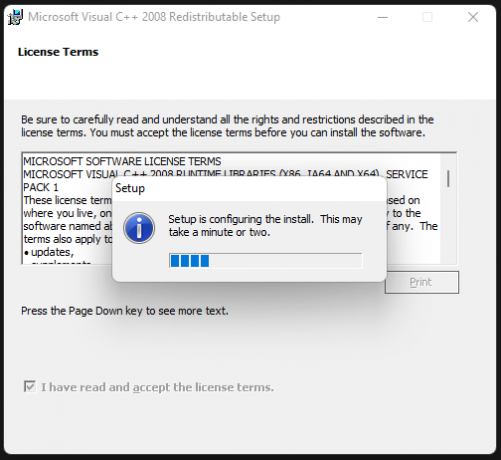
7. Klicken Sie auf „Fertig stellen“ und starten Sie den Windows-PC neu.
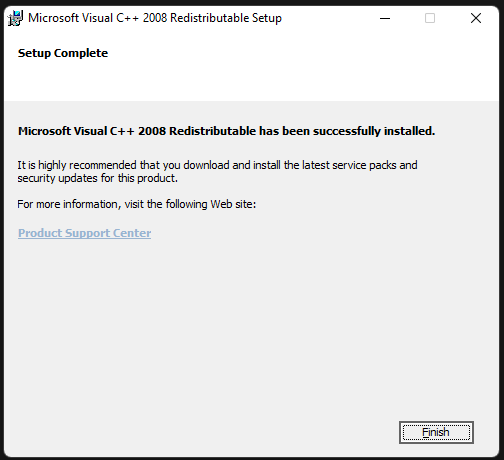
8. Gehen Sie zur Systemsteuerung und Sie finden die neu installierte Komponente in der Liste.

Dasselbe müssen Sie mit allen Visual C++ Runtime-Paketen tun. Ein Fehler beim Deinstallieren oder Installieren der Visual C++ Runtime-Anzeige des Windows-Betriebssystems oder der Software ist beschädigt.
Deaktivieren Sie die Overlay-Apps
Spieler haben mehrere Overlay-Apps aktiviert, während sie im Spiel konkurrieren. Ich lasse Discord immer eingeschaltet und es verbraucht CPU-, GPU- und RAM-Ressourcen. Das Overlay von Discord belastete die begrenzten Systemressourcen, und ich habe keinen High-End-Spielautomaten.
Der Ryzen 5 + RX 570 ist ein Gaming-Rig der Einstiegsklasse, und ich sollte Hardware-Ressourcen für das Spiel einsparen. So können Sie das Overlay von Discord deaktivieren und dasselbe mit anderen Apps tun.
1. Öffnen Sie Discord und klicken Sie auf das Zahnradsymbol in der unteren linken Ecke.

2. Scrollen Sie nach unten und klicken Sie auf die Option "Game Overlay".

3. Deaktivieren Sie die Option "In-Game-Overlay aktivieren".
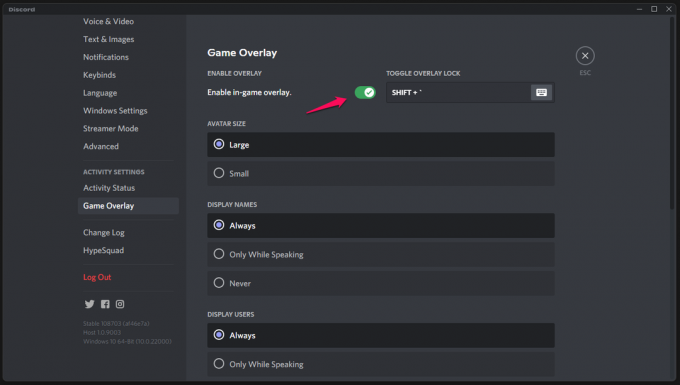
4. Stellen Sie sicher, dass es einen Tag lang deaktiviert ist, und Sie werden die Vorteile davon entdecken.
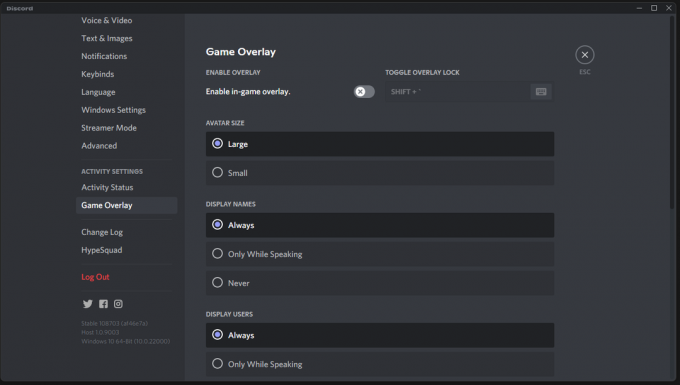
Möglicherweise haben Sie das Overlay- oder Bildschirmaufzeichnungsprogramm von GeForce Experience aktiviert, sodass Sie es manuell deaktivieren müssen.
Warzone Pacific neu installieren

Sie haben sich bemüht, den Absturz von COD Warzone Pacific nach dem Aktualisieren des Spiels zu beheben. Die Neuinstallation von Warzone auf dem Windows-Rechner ist der letzte Ausweg.
Endeffekt
Wir sollten die Beschädigung der Windows-Systemdateien in Betracht ziehen, die nach dem Aktualisieren des Spiels zum Absturz von COD Warzone Pacific führen kann. Es ist nicht verwunderlich, beschädigte Windows-Systemdateien zu finden, die mir in zehn Jahren mehrmals passiert sind. Teilen Sie uns im Kommentarbereich unten mit, welche Lösung das COD-Problem gelöst hat.

![So installieren Sie Stock ROM auf SPC L70 Stream [Firmware-Flash-Datei]](/f/31be9b17a60f1abdc7385f7e40dd3911.jpg?width=288&height=384)

